本主题介绍了 OD 成本矩阵分析图层的要素类和分析属性。
源要素类
源要素类将存储在生成指向目标的路径时用作原点的网络位置。 创建 OD 成本矩阵分析图层时,“原点”类为空。 仅当将网络位置添加到该类后,它才不为空。 要求解某个分析,至少需要一个原点和一个目标。
以下各表描述了源要素类的输入字段和输入/输出字段:
源:输入字段
| 输入字段 | 描述 | 数据类型 |
|---|---|---|
ObjectID | 系统管理的 ID 字段。 | 对象 ID |
Shape | 指示网络分析对象地理位置的几何字段。 | 几何 |
Name | 网络分析对象的名称。 | 文本 |
TargetDestinationCount | 该属性存储必须为原点查找的目标数目。 如果该属性的值为空,则分析使用此分析图层的 OD 成本矩阵图层选项卡上指定的目标数进行查找。 | 长整型 |
Cutoff_[成本] (例如,Cutoff_DriveTime,其中 DriveTime 是行程成本) | 该属性可用于限制 OD 成本矩阵在多远的距离范围内搜索目标。 此原点分隔值以外的目标将不予考虑。 如果没有为原点设置 Cutoff_[Cost],分析将使用此分析图层 OD 成本矩阵图层选项卡上指定的默认分隔值。 如果此处也没有设置分隔值,则分析将使用所有目标。 | 双精度 |
网络位置字段
|
结合使用这些属性可描述网络中对象所在的点。 |
|
CurbApproach |
CurbApproach 字段指定了车辆到达和离开网络位置的方向。 两点之间的最短路径可能会根据到达或离开某个位置时允许的行驶方向而变化。 有四种选择(其编码值显示在圆括号中):
在 OD 成本矩阵分析中,值禁止 U 形转弯 (3) 的作用与车辆的任意一侧 (0) 相同。 | 长整型 |
原点:输入/输出字段
| 输入/输出字段 | 描述 | 数据类型 |
|---|---|---|
Status | 指定该点相对于其在网络上的位置以及分析结果的状态。 可能的值如下:
| 长整型 |
目标要素类
目标要素类将存储在生成从起始点出发的路径时用作终点的网络位置。 创建 OD 成本矩阵分析图层时,“目标”类为空。 仅当将网络位置添加到该类后,它才不为空。 要求解某个分析,至少需要一个原点和一个目标。
以下各表描述了目标要素类的输入字段和输入/输出字段:
目标:输入字段
| 输入字段 | 描述 | 数据类型 |
|---|---|---|
ObjectID |
系统管理的 ID 字段。 | 对象 ID |
Shape | 指示网络分析对象地理位置的几何字段。 | 几何 |
Name | 网络分析对象的名称。 | 文本 |
网络位置字段
| 结合使用这些属性可描述网络中对象所在的点。 |
|
CurbApproach | CurbApproach 字段指定了车辆到达和离开网络位置的方向。 两点之间的最短路径可能会根据到达或离开某个位置时允许的行驶方向而变化。 有四种选择(其编码值显示在圆括号中):
在 OD 成本矩阵分析中,值禁止 U 形转弯 (3) 的作用与车辆的任意一侧 (0) 相同。 | 长整型 |
目标:输入/输出字段
| 输入/输出字段 | 描述 | 数据类型 |
|---|---|---|
Status | 指定该点相对于其在网络上的位置以及分析结果的状态。 可能的值如下:
如果由于要查找的指定中断或指定数量的目标而未将某目标包含在解决方案中,则状态将不会更新为未到达 (5)。 | 长整型 |
线要素类
线要素类用于存储从原点到目标的最终路径的相关信息。 此要素类是一个“仅输出”类,只有分析完成后它才不为空。 如果要在 OD 成本矩阵分析图层中显示线,则它们将显示为直线。 但是,线的成本属性总是报告最小成本网络路径。
下表列出线要素类的输出字段:
线:输出字段
| 输出字段 | 描述 | 数据类型 |
|---|---|---|
ObjectID | 系统管理的 ID 字段。 | 对象 ID |
Shape | 指示网络分析对象地理位置的几何字段。 | 几何 |
Name | 网络分析对象的名称。 | 文本 |
OriginID | 与线关联的起始点的唯一 ID。 | 长整型 |
DestinationID | 与线关联的目的地的唯一 ID。 | 长整型 |
DestinationRank | 为关联原点找到的所有目标中各目标的等级。 离起始点最近的目的地的等级为 1。 | 长整型 |
Total_[成本] (例如,Total_Minutes,其中 Minutes 是行程成本) | 在关联原点和目标之间沿网络行驶的累积成本。 针对阻抗属性和所有累积的属性填充此字段。 | 双精度 |
OD 成本矩阵分析图层属性
以下各小节列出了可为分析图层设置的参数。 其位于 OD 成本矩阵图层选项卡,且仅当选择了内容窗格中的 OD 成本矩阵图层或其某一子图层时才可用。
分析
可以使用本部分中的选项来估算配额并运行分析。

运行
加载输入要素并设置分析属性后,请单击运行按钮以运行分析。 如果分析使用配额,并且求解的估算配额数量超过可用配额,则将显示阻止求解的错误消息或者允许您选择是否继续求解的警告消息。
根据网络数据集的源,运行按钮可能会有所不同。
 - 网络分析图层正在引用本地网络数据源。
- 网络分析图层正在引用本地网络数据源。 - 网络分析图层正在引用 ArcGIS Online 中的网络数据源。
- 网络分析图层正在引用 ArcGIS Online 中的网络数据源。 - 网络分析图层正在引用 ArcGIS Enterprise 门户中的网络数据源。
- 网络分析图层正在引用 ArcGIS Enterprise 门户中的网络数据源。
估算配额
可以使用估算配额按钮估计在所选网络分析图层上运行分析将消耗的服务配额数量。 启用此按钮后,其将指示在求解网络分析图层时将消耗配额。

当发生以下情况时,将启用估算配额按钮:
- 网络分析图层的网络数据源托管在 ArcGIS Online 中。
- 在 ArcGIS Online 中配置 ArcGIS Enterprise 门户路径服务。

当发生以下情况时,将禁用估算配额按钮:
- 网络分析图层的网络数据源托管在本地计算机中。
- 您正在使用在 ArcGIS Enterprise 门户上发布的自己的服务。
当单击估算配额按钮时,将出现一个对话框,其中包含求解当前分析可能会消耗的估算配额数量。 配额估计基于在分析中使用的输入位置的数量。 消耗的实际配额可能会根据 Solve 操作生成的输出而有所不同。 根据您的组织设置配额预算和分配设置的方式,可能不会显示可用配额。 此外,如果网络数据源是具有在 ArcGIS Online 中配置的路径服务的 ArcGIS Enterprise 门户,则配额估计可能并不总是可行。
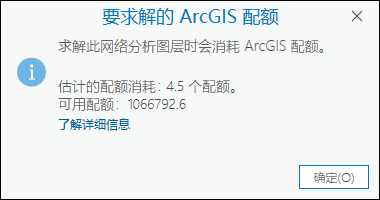
注:
根据 ArcGIS Online 组织账户和已登录用户的配置,如果估算配额超过可用配额,则求解分析可能会被阻止或者可能会显示警告。
输入数据
使用此部分中的选项导入应参与分析的输入要素。
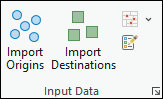
导入起点
使用导入起点  将要素从其他数据源(如点要素图层)加载到起点要素类。
将要素从其他数据源(如点要素图层)加载到起点要素类。
导入目的地
使用导入目的地  将要素从其他数据源(如点要素图层)加载到目的地要素类。
将要素从其他数据源(如点要素图层)加载到目的地要素类。
导入障碍
可以使用导入点障碍  、导入线障碍
、导入线障碍  或导入面障碍按钮
或导入面障碍按钮  ,将来自另一个数据源(例如另一个要素图层)的要素加载到一个障碍要素类(点障碍、线障碍或面障碍)。
,将来自另一个数据源(例如另一个要素图层)的要素加载到一个障碍要素类(点障碍、线障碍或面障碍)。
创建要素
可以使用创建要素按钮  打开创建要素窗格。 从可用模板中进行选择以在当前地图中创建要素。
打开创建要素窗格。 从可用模板中进行选择以在当前地图中创建要素。
出行设置
使用出行设置部分中的选项选择出行模式。

模式
可以使用模式下拉列表选择出行模式,这一模式是对行人、汽车、货车或其他出行模式移动一起建模的一组设置。 下拉列表中的选择是否可用取决于网络分析图层正在引用的网络数据源上配置的出行模式。
中断
计算从原点到目标的最低成本路径时,OD 成本矩阵求解程序将停止搜索此阻抗中断范围外的目标。 没有为此原点找到任何超出此限制的目标。 您应该用于此分隔值的单位显示在模式下拉列表的旁边。
注:
中断向没有在 Cutoff_[Impedance] 字段中存储数值的起始点分配默认值。
累积成本属性
累积成本属性下拉菜单  可用于配置累积成本属性。 如果网络数据源为服务,输出几何类型不包括线或没有成本属性时,此下拉菜单不可用。 属性将根据显示为组表头的单位属性域(例如,时间或距离)进行分组。 选中复选框表示在求解过程中,分析图层将累积选中的属性。
可用于配置累积成本属性。 如果网络数据源为服务,输出几何类型不包括线或没有成本属性时,此下拉菜单不可用。 属性将根据显示为组表头的单位属性域(例如,时间或距离)进行分组。 选中复选框表示在求解过程中,分析图层将累积选中的属性。
如果选择了同一图层类型的多个分析图层,则复选框将显示混合状态,前提是并非所有图层都共享一个属性的相同检查状态。 在下图中,对多个图层选择了 WeekendFallbackTravelTime 属性,因此显示复选标记。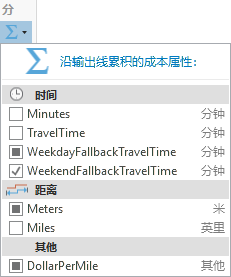
如果所有所选图层共享一个属性的已检查状态,则复选框将显示该状态。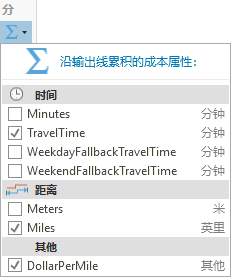
目标
您可以选择生成一个从各个原点到所有目标的成本矩阵。 或者,通过在目标中输入值,可限制每个原点要查找的目标数量。
注:
通过在原点子图层中为 TargetDestinationCount 属性指定单个值,可以按原点覆盖目标中的值。
日期和时间
使用日期和时间部分中的选项指定要在分析中使用的日期、时间和星期几。

到达/离开日期-时间类型
当成本单位基于时间时,可以使用到达/离开日期-时间类型下拉列表。 在下拉列表中,选择是否给定特定的时间和日期值来表示一条或多条路径离开第一个停靠点的时间。 设置特定时间和日期的主要原因是使用动态交通状况或公共交通计划求解分析;但如果要在分析中使用流量或公共交通,则网络数据集或路径服务必须包括流量数据或公共交通。
下拉列表中包括以下选项:
未使用时间 - 无论网络数据源是否包括基于时间的数据,结果均基于静态行驶时间 - 网络边行驶时间在一天中不会变化。 时间和日期文本框处于不可用状态。
日期和时间 - 将时间指定为一天中的具体时间和日历日期。 可以使用时间和日期文本框输入该信息。
星期 - 指定一天中的时间和一周中的一天。 可以使用时间和日期文本框输入该信息。
今天 - 指定时间和假设为当前日期的某天。 可以使用时间文本框输入一天中的时间,日期文本框设置为今天,因为其不可用,所以不能更改。
现在 - 运行该分析时,时间和日期设置为当前时间和日期。 如果为网络数据集配置了实时交通数据,并且将路径分发给驾驶员以在运行分析后立即实施,则此选项将非常有用。 时间和日期文本框不可用,因此无法进行更改。
时间
指定离开时间。
请参阅“到达离开日期时间类型”部分以了解何时启用此选项。
日期
通过在日期文本框中键入以下值之一来指定离开日期为星期几:
- 星期一
- 星期二
- 星期三
- 星期四
- 星期五
- 星期六
- 星期日
请参阅“到达离开日期时间类型”部分以了解何时启用此选项。
参考时区
在参考时区下拉列表  中,可以选择要在分析中使用的时区。 选项如下:
中,可以选择要在分析中使用的时区。 选项如下:
- 各位置的本地时间
- 协调世界时间 (UTC)
注:
当跨越多个时区对分析进行求解并且使用以时间为基础的阻抗属性时,所有原点必须处于同一时区。
输出几何
使用下拉菜单中的选项选择输出在地图中的显示方式。

输出几何线性形状类型
此控制允许您选择输出在地图中的显示形式。 OD 成本矩阵分析将始终沿着网络解决最低成本路径,但这些网络路径无法显示在地图中。 如果您希望可视化地图中的矩阵,则您可以选择将起点-目的地路径表示为直线,如果您仅对输出线类表中的成本感兴趣,则可以选择不显示任何线。
- 没有线 - 不生成输出线性形状。
- 直线 - 将简化几何输出为直线。
绘制
可以使用符号系统按钮  访问活动网络分析图层的符号系统窗格。 通过选择以下选项之一,可以配置活动网络分析图层的子图层的符号系统:
访问活动网络分析图层的符号系统窗格。 通过选择以下选项之一,可以配置活动网络分析图层的子图层的符号系统:
- 单色 - 此选项适用于所有网络分析图层类型。 在活动网络分析图层中,除了障碍之外的所有要素子图层都将使用具有指定颜色的相同单一符号。 例如,为 Route 图层选择单色蓝色会将所有停靠点和路径要素转换为相同的蓝色。
- 链接颜色 - 此选项适用于 Route、Last Mile Delivery、Vehicle Routing Problem 和 Waste Collection 分析图层。 可将配色方案应用于子图层,以使相关要素使用相同的颜色进行符号化。 此符号系统配置使用相同颜色来符号化相关要素,由此更易于在视觉上区分地图中的不同路径及其关联要素。 例如,对于具有多条路径的 Route 图层,每条路径和分配至该路径的每个停靠点都会被分配匹配的颜色。